工具/原料:
系统版本:windows7系统
品牌型号:惠普星13
方法/步骤:
方法一:个性化设置静态主题桌面背景
1、首先鼠标右击win7系统桌面,选择个性化进入。

2、然后在个性化界面中,点击下方的桌面背景。

3、点击图片位置右侧的浏览,找到想要设置照片所在的文件夹,之后点击确定,这样就可以设置好windows7主题壁纸了。

方法二:个性化设置动态主题桌面背景
如果想要设置动态主题壁纸,使桌面更加酷炫的话,我们可以参照以下的方法:
1、参照方法一进入个性化设置内,然后点击联机获取更多主题。
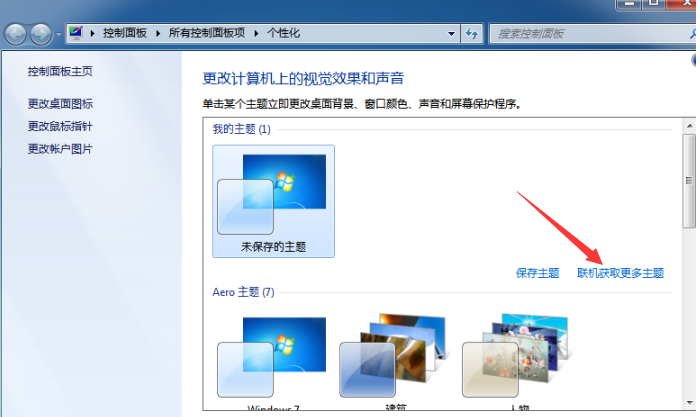
2、这时会弹出主题网页,我们根据自己的喜好选择好点击下载,保存在C盘以外的盘,可单独建个文件夹专门放主题,今后想换也方便。

3、下载下来后,双击打开文件,这样桌面就会换成新的主题了。

4、最后就设置壁纸的放映时间,比如十五分钟换一次,就点击桌面背景,把想要的多个主题壁纸都勾上,图片位置默认填充,时间设置成十五分钟,点击保存修改,这样就完成动态壁纸的设置。

拓展知识:windows7主题设置相关内容
总结:
以上便是windows7主题设置的方法步骤,一般只需在系统内的个性化内设置即可,可以选择静态壁纸或者设置成动态壁纸形式,感兴趣的小伙伴可参照教程操作。
Copyright ©2018-2023 www.958358.com 粤ICP备19111771号-7